- Online-Tools
Video
Audio
Bild
- Desktop-Tools
- Ressource
- Unterstützung
Laden Sie FVC Video Repair herunter und installieren Sie es auf Ihrem Computer. Öffnen Sie diese Software auf Ihrem Computer und bereiten Sie sich auf die folgenden Schritte vor.
Um sicherzustellen, dass Sie reibungsloser vorankommen und alle Funktionen freischalten können, empfehlen wir Ihnen, zunächst der Schritt-für-Schritt-Anleitung zur Registrierung zu folgen.
Entfalten Speisekarte in der oberen rechten Ecke und klicken Sie Registrieren.

Geben Sie Ihre E-Mail-Adresse und Ihren Registrierungscode ein und klicken Sie dann aktivieren Sie.

Diese Software bietet schnelle Versionsaktualisierungen. Sie können direkt im Programm nach Updates suchen.
Kanal 1: Drücken Sie Speisekarte > Aktualisierung überprüfen. Wenn es eine aktuelle Version gibt, erneuern Sie Ihr Programm sofort.

Kanal 2: Gehe zu Präferenz unter dem Menü und Sie können sehen Automatisch nach Aktualisierungen suchen. Markieren Sie das Kästchen und fahren Sie fort.

Kanal 3: Verlinken Sie unsere Produktseite und laden Sie die neuste Version herunter.
Laden Sie FVC Video Repair herunter und installieren Sie es auf Ihrem Computer. Öffnen Sie diese Software auf Ihrem Computer und bereiten Sie sich auf die folgenden Schritte vor.
Um sicherzustellen, dass Sie reibungsloser vorankommen und alle Funktionen freischalten können, empfehlen wir Ihnen, zunächst der Schritt-für-Schritt-Anleitung zur Registrierung zu folgen.
Entfalten Speisekarte in der oberen rechten Ecke und klicken Sie Registrieren.
Geben Sie Ihre E-Mail-Adresse und Ihren Registrierungscode ein und klicken Sie dann aktivieren Sie.
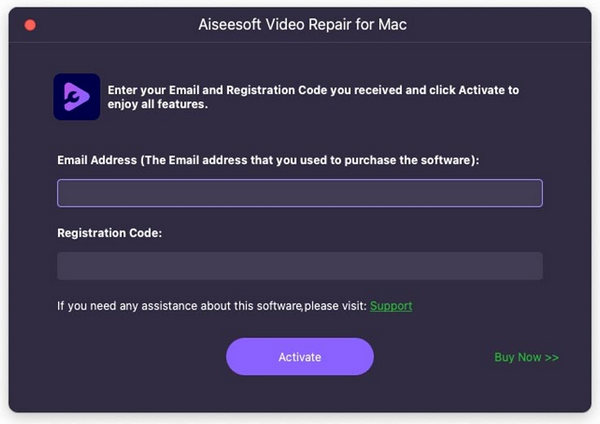
Diese Software bietet schnelle Versionsaktualisierungen. Sie können direkt im Programm nach Updates suchen.
Kanal 1: Drücken Sie Speisekarte > Aktualisierung überprüfen. Wenn es eine aktuelle Version gibt, erneuern Sie Ihr Programm sofort.
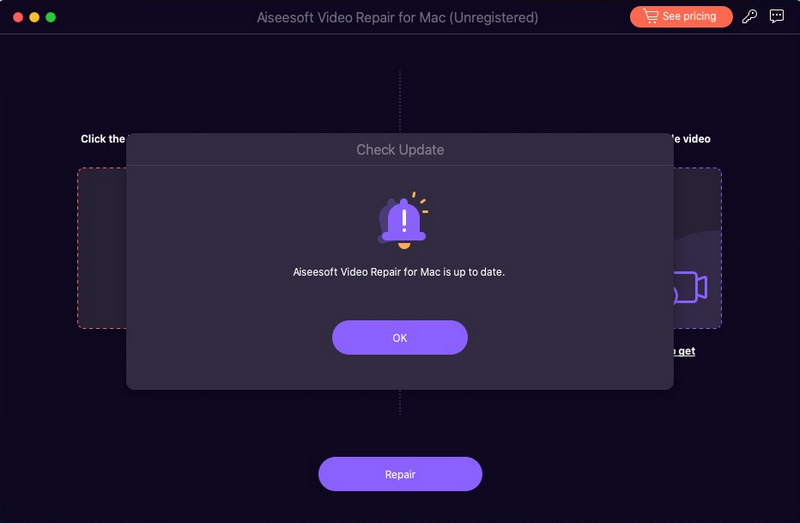
Kanal 2: Besuchen Sie unsere Produktseite und laden Sie die neueste Version herunter.